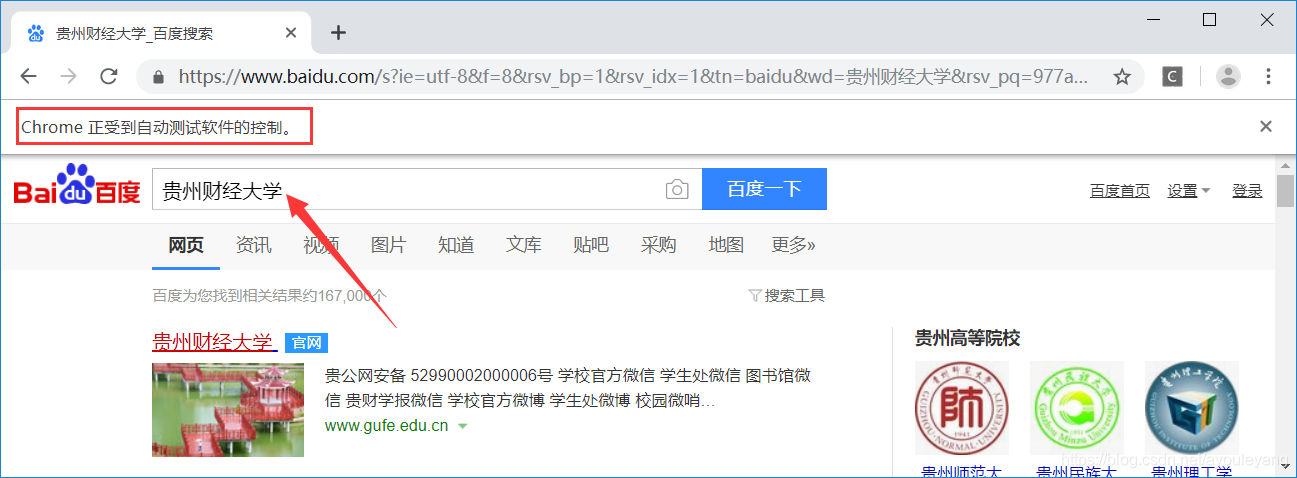selenium有个功能就是可以指挥浏览器,模拟用户使用,比如使用百度自动搜索。
实现的几种方式:
打开百度官网,找到搜索框,使用右键检查功能,找到输入框的节点

<input type="text" class="s_ipt" name="wd" id="kw" maxlength="100" autocomplete="off">1
百度的输入框就在input这个标签中,其属性有class,name,id三个,我们就可以使用它找到输入框并搜索东西。
1、使用class属性定位
from selenium import webdriver
from selenium.webdriver.common.keys import Keys
driver = webdriver.Chrome('D:\Python\Python36\chromedriver.exe')#打开浏览器
driver.get('http://www.baidu.com')#打开百度官网
className = driver.find_element_by_class_name('s_ipt')#使用class="s_ipt"定位
className.send_keys('贵州财经大学') #输入贵州财经大学
className.send_keys(Keys.ENTER)#注意Keys,K是大写它就模拟浏览器打开百度输入贵州财经大学并回车
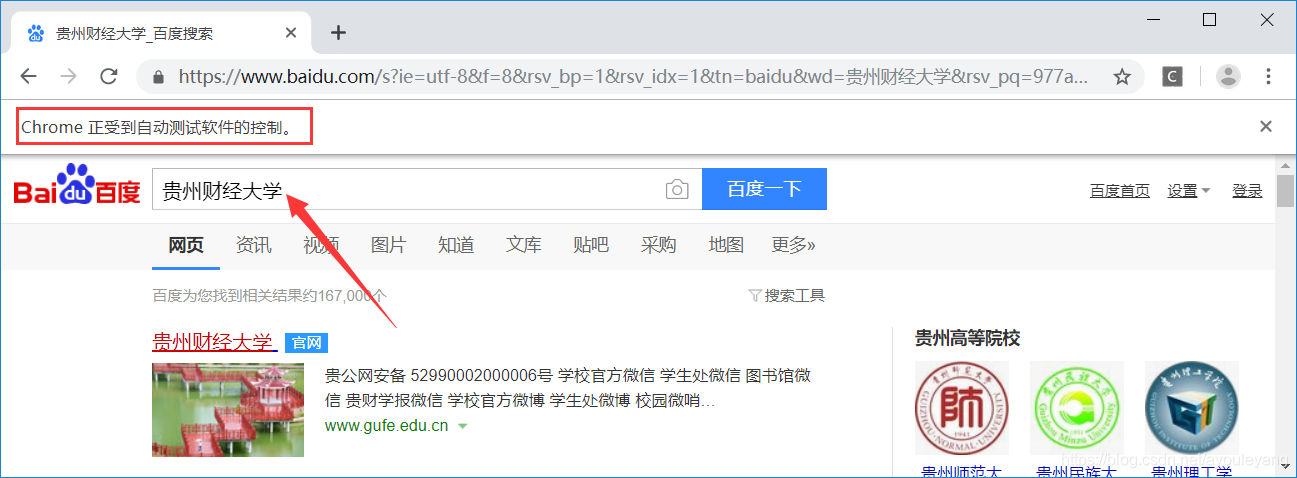
还可以把定位和搜索合并,但不能加.send_keys(Keys.ENTER)模拟回车
driver.find_element_by_class_name('s_ipt').send_keys('贵州财经大学')12、使用name属性定位
from selenium import webdriver
from selenium.webdriver.common.keys import Keys
driver = webdriver.Chrome('D:\Python\Python36\chromedriver.exe')#打开浏览器
driver.get('http://www.baidu.com')#打开百度官网
name = driver.find_element_by_name('wd')#使用name="wd"定位
name.send_keys('贵州财经大学信息学院')
name.send_keys(Keys.ENTER)#注意Keys,K是大写3、使用id属性定位
from selenium import webdriver
from selenium.webdriver.common.keys import Keys
driver = webdriver.Chrome('D:\Python\Python36\chromedriver.exe')#打开浏览器
driver.get('http://www.baidu.com')#打开百度官网
input = driver.find_element_by_id('kw') #通过id值定位搜索框
input.send_keys('阿优乐扬')#输入阿优乐扬
input.send_keys(Keys.ENTER)#按回车4、使用xpath获取节点
xpath = driver.find_element_by_xpath('//form[@id="form"]/span/input[@id="kw"]') #使用xpath定位15、使用css获取节点
css = driver.find_element_by_css_selector('#kw') #使用css节点定位
作者:阿优乐扬
链接:https://blog.csdn.net/ayouleyang/article/details/99598544
来源:CSDN
著作权归作者所有,转载请联系作者获得授权,切勿私自转载。